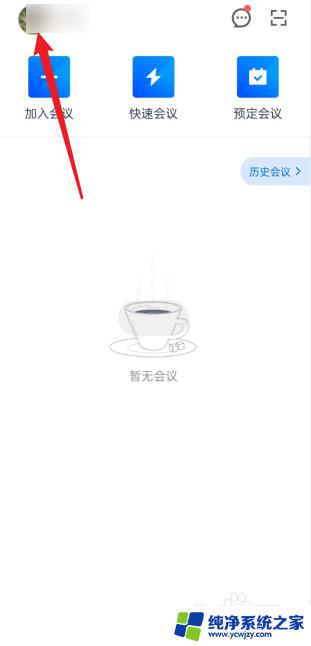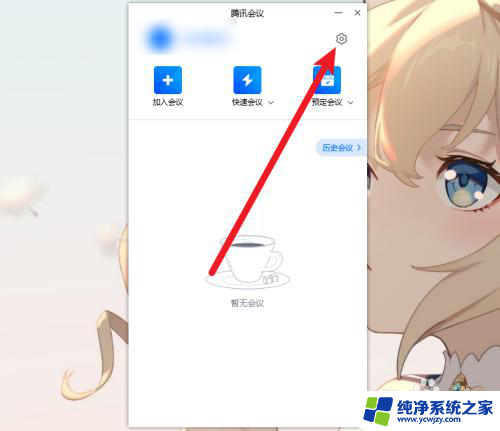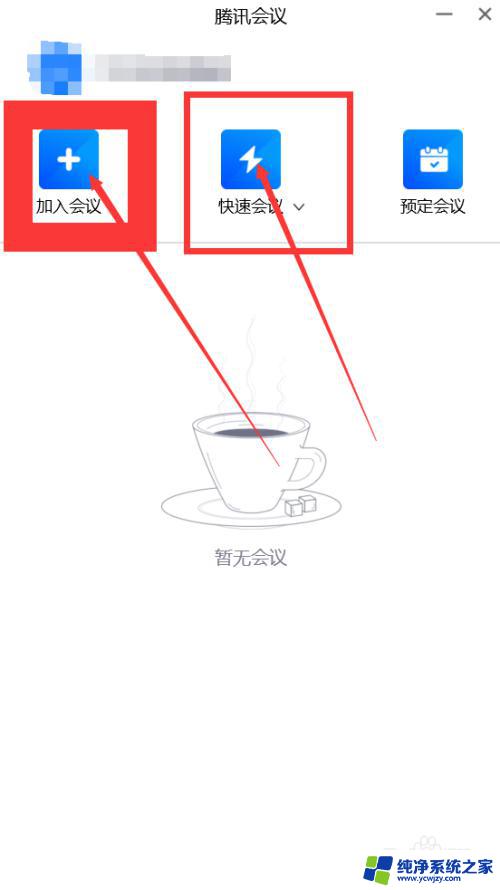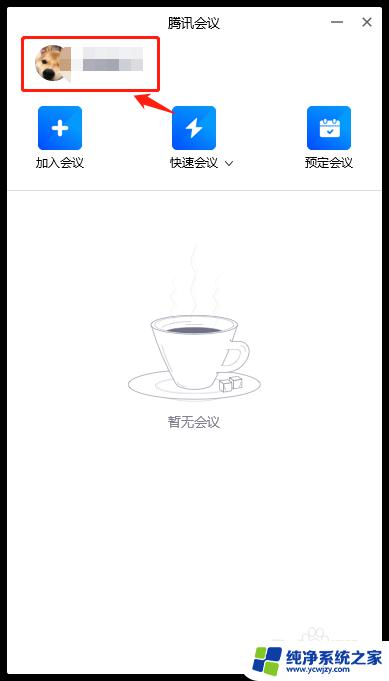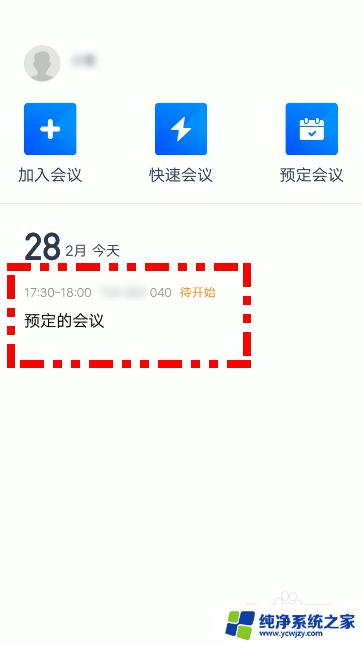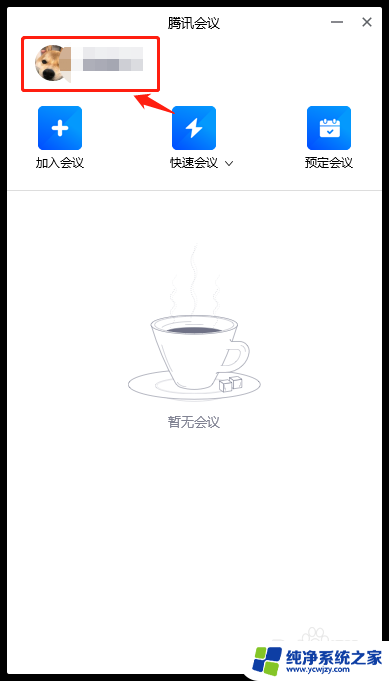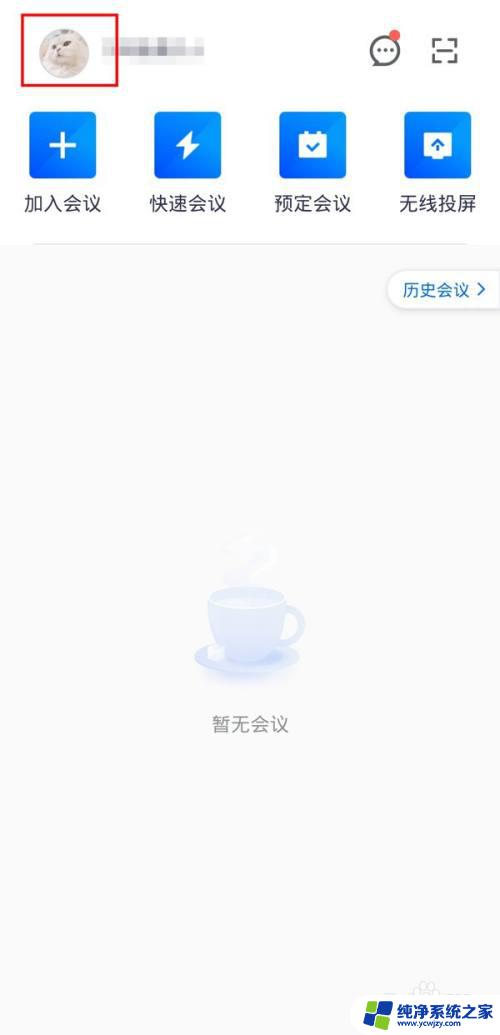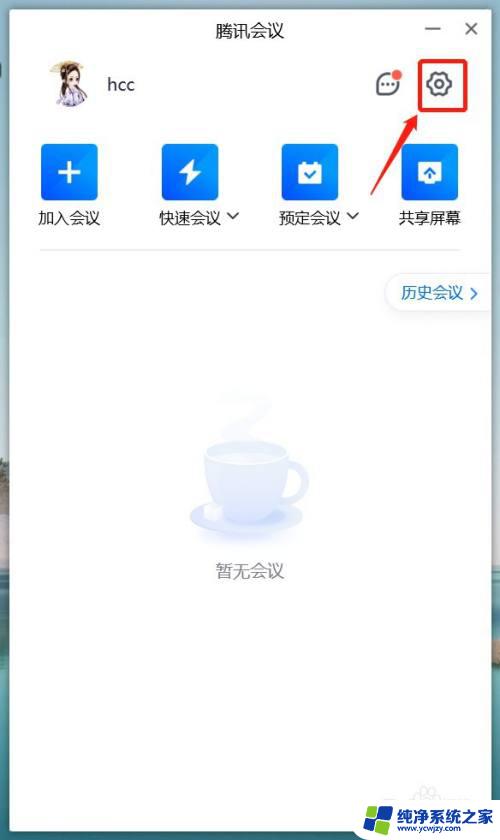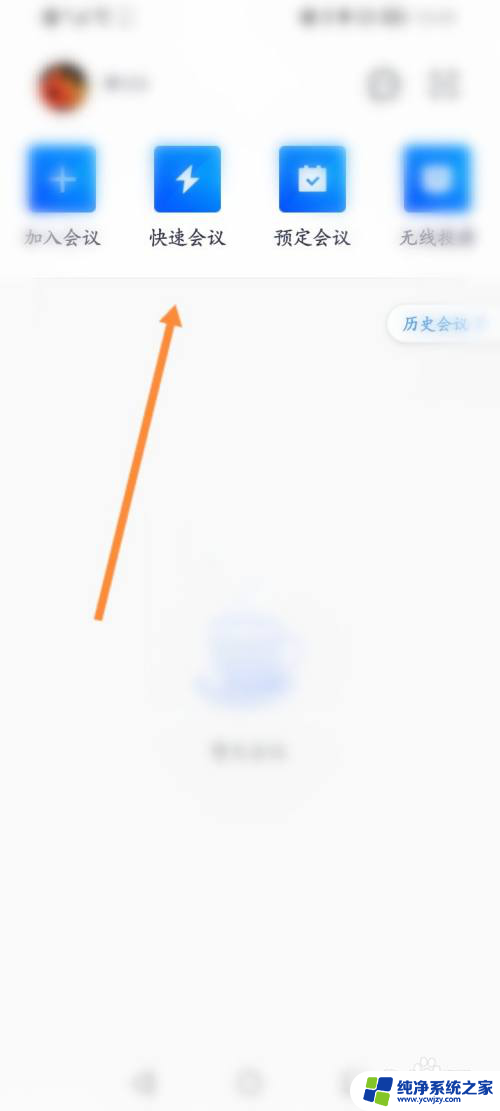腾讯会议的录制视频怎么导出 腾讯会议如何导出录制的视频
更新时间:2023-11-16 15:59:25作者:xiaoliu
腾讯会议的录制视频怎么导出,腾讯会议是一款方便高效的在线会议工具,可以帮助人们随时随地进行远程会议,在使用腾讯会议进行会议录制后,我们可能会想要将录制的视频保存下来以备后续查阅或分享。腾讯会议的录制视频如何导出呢?接下来我们将详细介绍腾讯会议如何导出录制的视频,为您提供便捷的操作指引。无论是工作还是学习,腾讯会议的录制视频导出功能将帮助您更好地管理会议内容,提升工作效率。
操作方法:
1.进入腾讯会议主界面,然后点击设置。
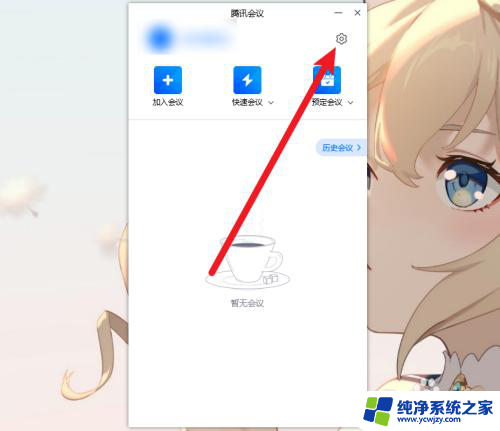
2.接着点击左侧的录制。
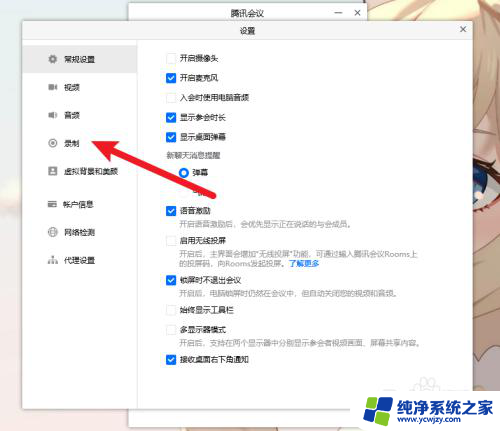
3.然后点击云录制后面的管理。
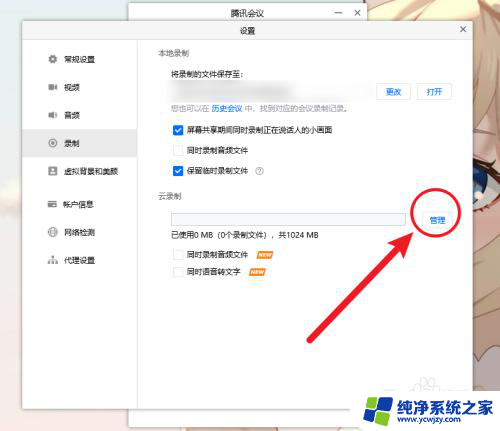
4.接着根据需要选择要下载的视频,点击更多。
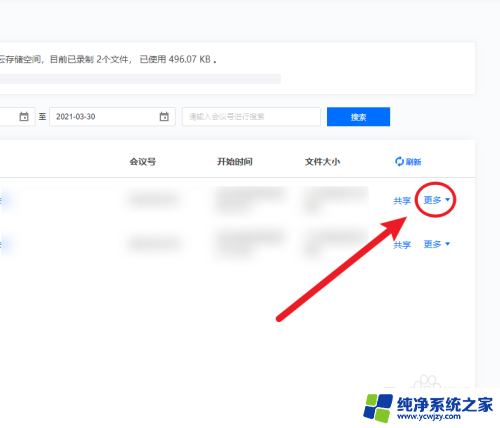
5.最后在弹出的选项中点击下载即可导出视频了。
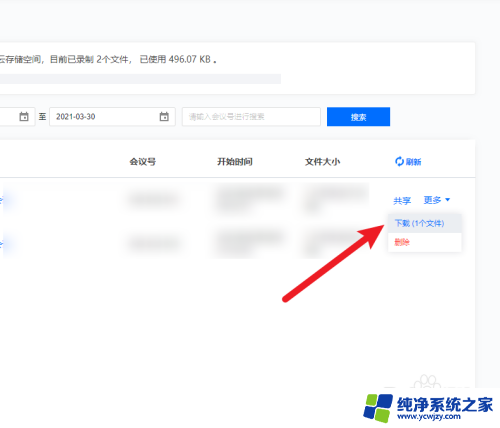
以上是关于如何导出腾讯会议录制视频的全部内容,需要的用户可以按照以上步骤进行操作,我们希望这些步骤能对大家有所帮助。